Como compartilhar localização no Google Maps no iPhone
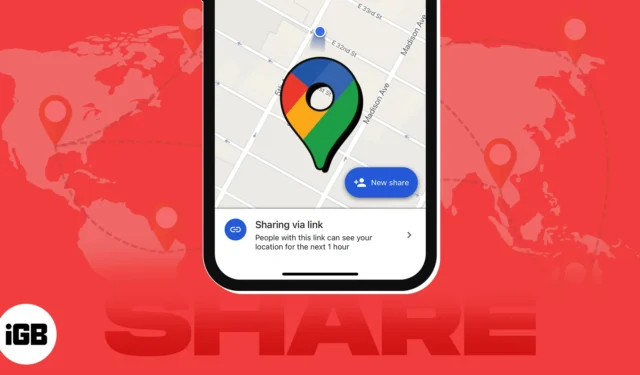
Nós, usuários do iPhone, temos a comodidade de compartilhar a localização em tempo real via Find My. Mas como compartilhar sua localização com um amigo usando o Android? Aí vem o recurso de compartilhamento de localização do Google Maps. Ele permite que você compartilhe sua localização ao vivo com outras pessoas rapidamente. Neste guia, compartilharei como compartilhar sua localização no Google Maps no iPhone.
- Requisitos para usar o compartilhamento de localização no Google Maps no iPhone
- Como compartilhar sua localização em tempo real no Google Maps no iPhone
- Como compartilhar sua hora prevista de chegada no Google Maps no iPhone
Requisitos para usar o compartilhamento de localização no Google Maps no iPhone
- O remetente e o destinatário devem ter uma conta do Google.
- Ative os Serviços de Localização no seu iPhone.
- Permita que o Google Maps acesse sua localização. Vá para Configurações → Google Maps → Localização → Selecione Sempre .
- Não more em um país ou região onde o serviço de compartilhamento de localização do Google não esteja disponível.
Além disso, compartilhar a localização usando o Google Maps pode revelar suas informações pessoais. Depois de compartilhar sua localização ao vivo com alguém, eles podem ver o seguinte:
- Seu nome e foto.
- A localização recente do seu dispositivo.
- O nível da bateria e o status de carregamento do seu dispositivo.
- Sua hora de chegada e partida se a notificação de compartilhamento de local estiver ativada.
Além disso, o destinatário pode visualizar outras informações com base no seu método de compartilhamento de localização.
Agora que você conhece os pré-requisitos para compartilhar sua localização atual no Google Maps, vamos ver como!
- Inicie o Google Maps .
- Toque no seu perfil → Selecione Compartilhamento de localização .
- Toque em Compartilhar localização .
- Toque em Por 1 hora → Use os ícones de mais (+) e menos (–) para definir a duração do compartilhamento de sua localização. Selecione Até desligar para desabilitar o compartilhamento de localização manualmente.
- Selecione o perfil do usuário na planilha de compartilhamento.
- Para enviar o link de compartilhamento de localização por meio de outros aplicativos, toque em Mais opções .
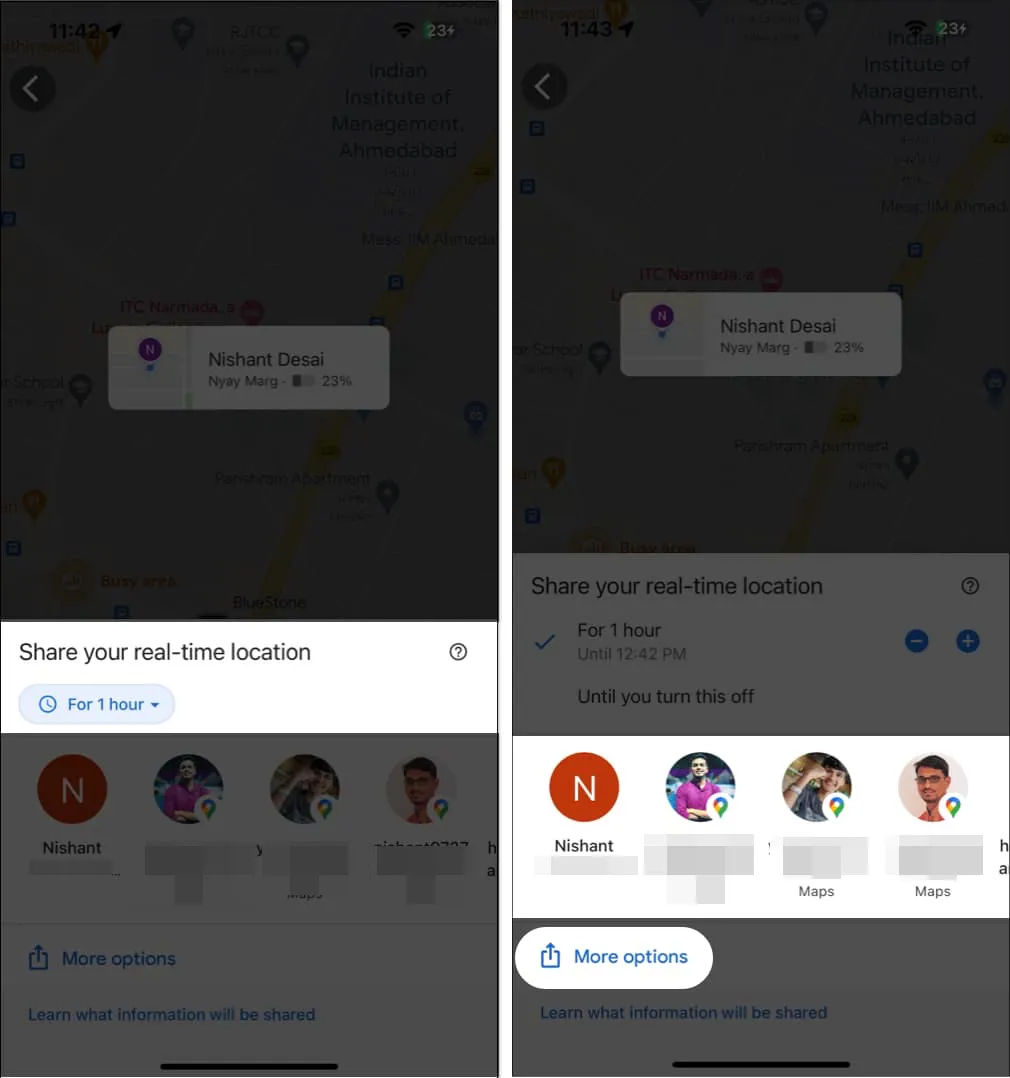
- Clique em Compartilhar para gerar um link para sua localização.
Ative Não mostrar novamente se preferir compartilhar sua localização diretamente. - Agora, escolha um aplicativo para enviar seu link de localização ao vivo ou copie o link.
Em qualquer caso, se desejar parar de compartilhar sua localização no Google Maps, toque em Compartilhamento pelo link e pressione Parar. Esta etapa o levará de volta à interface padrão.
Além de compartilhar sua localização ao vivo, o Google Maps também permite que você compartilhe sua hora de chegada estimada no Google Maps com outras pessoas. Parece divertido, certo? Siga os passos descritos abaixo!
- Inicie o Google Maps → Toque no ícone Direção .
- Escolha o ponto de partida e destino aplicável a você.
- Comece sua jornada e deslize a interface
para cima . - Agora pressione Compartilhar progresso da viagem → Selecione os usuários com quem você deseja compartilhar seu ETA.
- Toque em Mais opções → Copiar para obter seu link ETA ao vivo.
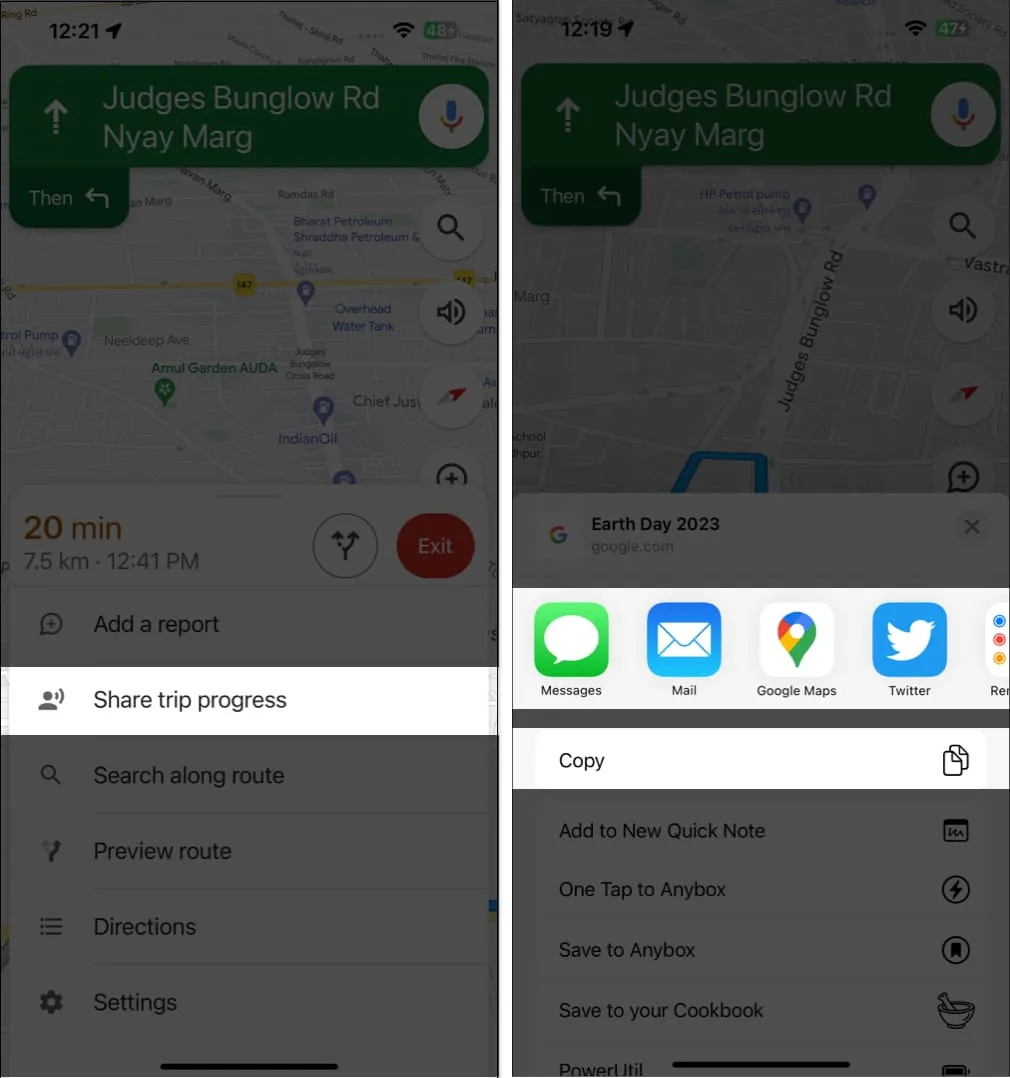
- Para impedir que seu ETA seja compartilhado, deslize para cima a interface compartilhada → Toque em Parar de compartilhar .
perguntas frequentes
É necessário fazer login no Google Maps para compartilhar sua localização no iPhone?
Sim, você é obrigado a fazer login no Google Maps se quiser explorar todo o seu potencial.
Compartilhar minha localização no Google Maps comprometerá minha privacidade?
Depende de como você define suas configurações de compartilhamento de localização. Você pode ajustar suas configurações para compartilhar sua localização apenas com pessoas específicas ou por tempo limitado. Além disso, você pode desativar totalmente o compartilhamento de localização se não quiser compartilhar sua localização.
Posso personalizar a mensagem que acompanha o local que compartilho no Google Maps no iPhone?
Sim, você pode personalizar a mensagem que acompanha o local que você compartilha no Google Maps para adicionar um toque pessoal.
Vamos indo!
A capacidade de compartilhamento de localização do Google é nada menos que uma felicidade. Esteja você explorando uma nova área ou fazendo check-in com um amigo, isso ajuda a se manter conectado e seguro. Portanto, experimente usar este fantástico recurso do Google Maps sempre que não estiver familiarizado com o seu destino e fique tranquilo. Se você enfrentar algum problema, não hesite em colocá-lo abaixo.



Deixe um comentário